스크린 샷은 다음과 같은 경우에 실제로 유용 할 수 있습니다스마트 폰이나 태블릿에서 무슨 일이 일어나고 있는지 보여 주거나 XDA-Developers 또는 MyColorScreen과 같은 온라인 포털에서 설정을 과시하고 싶습니다. 초기에는 Android 기기에 스크린 샷을 캡처하기위한 타사 도구가 필요했지만 ICS 이후에는 Nexus 기기의 전원 + 볼륨 작게와 같은 빠른 버튼 조합으로이 기능을 사용할 수 있습니다 (삼성 Galaxy 기기는 Power + Home을 사전 ICS 시간 이후 기능). 그러나 스크린 샷을 온라인에 즉시 업로드하여 다른 사람과 공유 할 수없는 경우 스크린 샷이 어떤 이점이 있습니까? 그 곳에 ShotDrop 앱은 Dropbox의 강력한 기능을 사용하여 캡처 된 순간에 스크린 샷을 클라우드에 자동으로 업로드하고 링크를 클립 보드에 복사하여 쉽게 공유 할 수 있습니다.
기권: 전체 공개의 정신으로,이 앱은 Muhammad Humayoun이 Awais Imran 팀원과 함께 개발했다고 언급하고 싶습니다.
While the official Dropbox app itself has 캡처 한 모든 사진과 스크린 샷을 클라우드 저장소에 자동으로 업로드하는 기본 제공 기능으로, 클라우드에 업로드 한 후 클립 보드에 스크린 샷 링크를 복사하지 않으므로 수동으로 검색해야합니다. 공유하려는 경우 해당 Dropbox 링크 ShotDrop은이를 처리하며 공식 Dropbox 앱과 독립적으로 작동합니다. 따라서 Dropbox 앱에서 자동 사진 업로드를 비활성화하기로 결정했지만 여전히 스크린 샷에서만 활성화되도록하려는 경우 또는 휴대폰에 Dropbox 앱을 설치하지 않고이 기능을 원한다면 ShotDrop 매우 유용 할 수 있습니다.
ShotDrop을 처음 시작할 때Dropbox 계정과 계정을 연결해야하므로 'dropbox와 연결'을 탭한 다음 이메일 및 비밀번호 자격 증명을 제공하고 적절한 권한을 부여하면됩니다. 연결되면 나머지는 ShotDrop 자체에 의해 수행되며, 앉아서 스크린 샷을 캡처하면됩니다. 앱 설정에서 구성 할 수있는 몇 가지 옵션이 있으며 다른 Dropbox 계정으로 전환하려는 경우 Dropbox 계정에서 쉽게 연결을 해제 할 수도 있습니다.

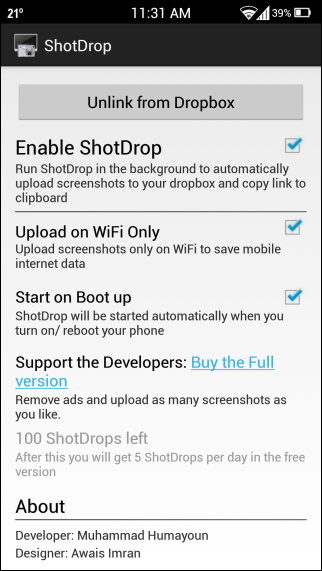
다음을 통해 서비스를 일시적으로 비활성화 할 수도 있습니다.'드롭 박스 사용'토글을 사용합니다. 또한이 앱은 Wi-Fi를 통해서만 스크린 샷을 업로드하여 추가 모바일 데이터 비용을 절약 할 수있는 옵션을 제공합니다. 또한 자체 설명 옵션 인 '부팅시 시작'을 토글 할 수 있습니다.
앱의 사용법은 간단합니다. 방금백그라운드에서 실행 상태를 유지해야하며 작업이나 작업을 수행하므로 컨트롤이나 설정을 조작 할 필요가 없습니다. 화면을 캡처하면 ShotDrop이 Dropbox 계정에 화면을 업로드하기 시작합니다. 또한 스크린 샷이 클라우드에 성공적으로 업로드되면 알림을 표시합니다. 업로드 된 모든 스크린 샷은 Dropbox의 'Screeshots (ShotDrop)'폴더에 저장됩니다.
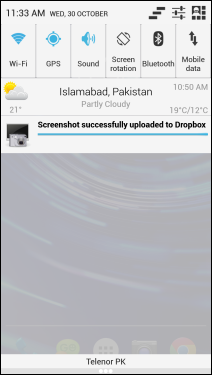
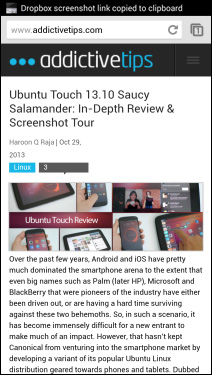
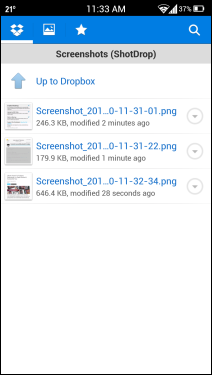
무료 버전은 인앱 광고를 표시합니다처음 100 개의 스크린 샷을 촬영 한 후 하루 5 개의 스크린 샷으로 제한됩니다. (현재 $ 0.99) Pro 변형에는 이러한 제한이 없습니다.
Play 스토어에서 무료 ShotDrop 설치 (무료)
Play 스토어에서 ShotDrop Pro 설치 (유료)













코멘트